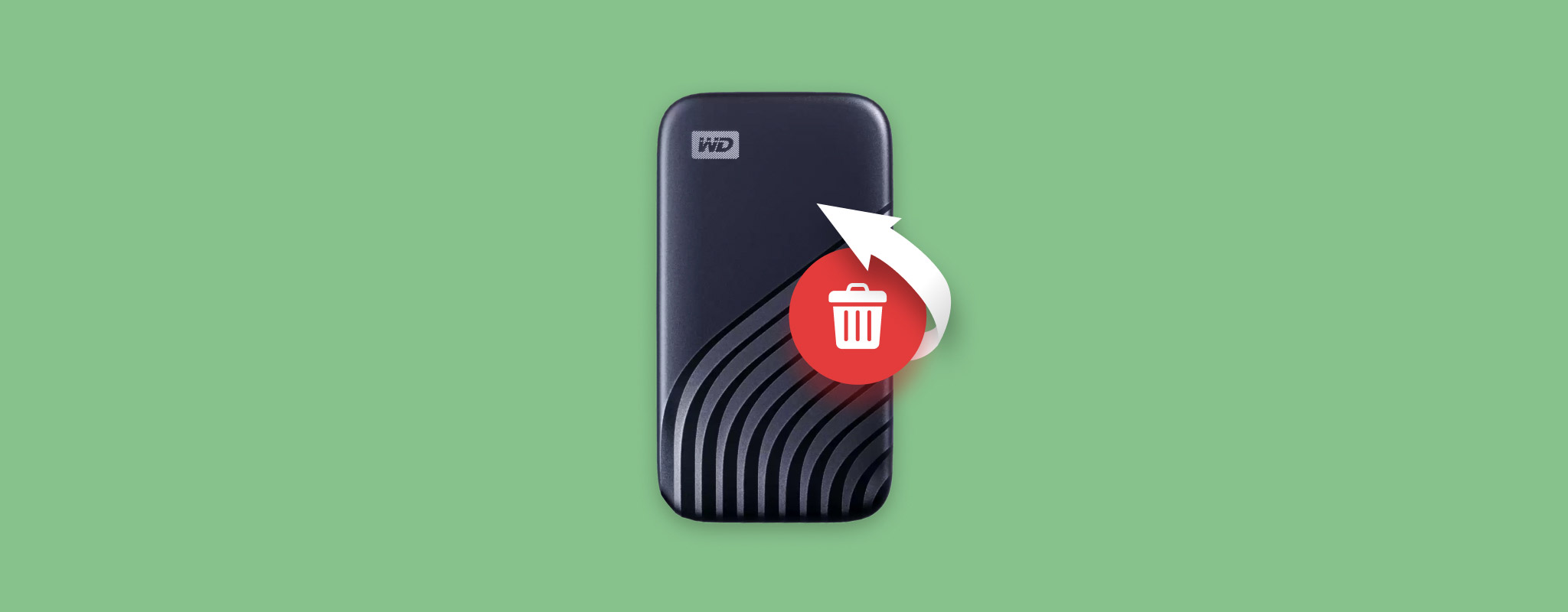 Perdere file importanti da un hard disk è qualcosa che quasi tutti gli utenti affrontano prima o poi. Se sei stato vittima di perdita di dati, non ti preoccupare perché ci sono numerosi modi per recuperare dati dal tuo hard disk. Di seguito esaminiamo tutti questi metodi.
Perdere file importanti da un hard disk è qualcosa che quasi tutti gli utenti affrontano prima o poi. Se sei stato vittima di perdita di dati, non ti preoccupare perché ci sono numerosi modi per recuperare dati dal tuo hard disk. Di seguito esaminiamo tutti questi metodi.
Indice dei contenuti
Motivi comuni di perdita di dati nei dischi rigidi
È fondamentale sapere cosa ha causato la perdita di dati sul tuo disco rigido, poiché il metodo di recupero dati che utilizzi dipenderà da questo. Anche le effettive possibilità di recupero dati varieranno radicalmente.
Ecco le cause più comuni di perdita di dati negli hard disk, la loro descrizione e le soluzioni consigliate:
|
Motivo della perdita di dati |
Descrizione |
Soluzione |
| 🚨 Cancellazione accidentale | Potresti cancellare accidentalmente file essenziali dal tuo disco rigido. Questo tipo di perdita di dati è facilmente reversibile. | Cerca i tuoi file nel Cestino o nella Cronologia File di Windows. Se non riesci a trovarli, utilizza un programma di recupero dati per ripristinare i dati dal disco rigido. |
| 🦠 Malware | I virus informatici possono cancellare, rubare o bloccare i tuoi file. I virus entrano tipicamente nel tuo computer tramite download da siti non affidabili o tramite frodi phishing. | Scansiona il tuo PC utilizzando un programma antivirus. Windows Defender è sufficientemente buono nella maggior parte degli scenari. Dopo aver trovato e rimosso il malware, utilizza un software di recupero dati per scansionare il tuo disco rigido e recuperare eventuali dati cancellati. |
| 🗃️ Formattazione | Formattare il tuo disco rigido elimina tutti i dati presenti su di esso. Su Windows, puoi eseguire una Formattazione Rapida o Completa. Le possibilità di recuperare dati da un disco formattato dipendono dal tipo di formattazione eseguita. | I dati cancellati durante una Formattazione Rapida possono essere recuperati utilizzando un buon strumento di recupero dati. Una Formattazione Completa è irreversibile, e solo un servizio professionale di recupero dati può aiutarti. |
| 🔨 Danni fisici | Qualsiasi danno ai componenti fisici del tuo disco rigido può essere devastante per i tuoi dati. I sintomi includono rumori di clic, macinazione o segnali acustici provenienti dal disco. I danni fisici sono tipicamente causati da cadute, acqua, sovratensioni e surriscaldamento. | È meglio mettersi in contatto con un professionista del recupero dati per il recupero dei dati da un disco rigido danneggiato fisicamente. Tentare un recupero fai-da-te può peggiorare le cose. |
È possibile recuperare dati da un disco rigido
Sì. Sia i programmi di recupero dati sia le tecniche professionali di recupero dati sono migliorati esponenzialmente nel corso degli anni. Ci sono pochissimi scenari in cui il recupero dei dati non sarà possibile, come un disco rigido rubato o un piatto di disco rigido gravemente danneggiato.
Tuttavia, il successo di una procedura di recupero dati dipenderà da vari fattori:
- ❌ Motivo della perdita di dati: Recuperare i dati da un disco rigido logicamente corrotto è relativamente più facile rispetto a uno danneggiato fisicamente. Tuttavia, un servizio professionale di recupero dati sarà in grado di sostituire le parti danneggiate del tuo disco e ripristinare alcuni, se non tutti, i tuoi dati.
- ⌛ Tempo trascorso dalla perdita di dati: Generalmente, più recente è la perdita di dati, più facile sarà recuperare i dati dal disco rigido. Questo perché i vecchi file cancellati hanno una maggiore probabilità di essere sovrascritti da nuovi dati che potresti aver creato. Ovviamente, questo non si applica se non hai utilizzato l’unità da quando hai notato la perdita di dati.
- 🕒 Utilizzo del disco: L’uso continuato e la creazione di nuovi file sul disco cancelleranno qualsiasi possibilità di estrazione dei dati, in quanto le nuove informazioni sovrascriveranno i tuoi file precedentemente cancellati. Pertanto, è meglio smettere di usare il tuo disco quando noti una perdita di dati e utilizzarlo solo durante l’effettiva procedura di recupero dati.
- ✅ Scelta del software di recupero dati: Non posso sottolineare abbastanza l’importanza di scegliere un buon programma di recupero dati per analizzare il tuo disco. La prima scansione per il recupero dei dati è solitamente la più riuscita e le scansioni ripetute possono fare più male che bene. Consigliamo anche di creare un’immagine del disco del tuo drive e analizzare l’immagine per cercare i dati persi, anziché il drive fisico.
La più importante azione che puoi intraprendere per aumentare le possibilità di recuperare dati da un disco rigido che ha riscontrato problemi logici o fisici è interrompere immediatamente l’uso del dispositivo. Fino al completamento del recupero, usare il disco rigido rischia di sovrascrivere dati che potenzialmente potrebbero essere recuperati. Non seguire questo consiglio ridurrà le possibilità di un recupero riuscito.
Come recuperare dati da un disco rigido
Hai molte opzioni quando si tratta di recuperare dati dal tuo hard disk. La maggior parte dei metodi è abbastanza semplice da seguire, ma ti raccomandiamo comunque di controllare attentamente ogni passaggio.
Prima di procedere con metodi più elaborati, puoi premere CTRL + Z per annullare l’ultima operazione che hai eseguito su Windows. Questo funzionerà se hai eliminato il file di recente e non hai eseguito alcuna operazione relativa agli appunti dopo di ciò.
Metodo 1: Ripristina i tuoi file dal Cestino
Se hai eliminato i tuoi file facendo clic con il tasto destro e selezionando l’opzione Elimina, o utilizzando il tasto Elimina, i tuoi file saranno disponibili nel Cestino. Questo metodo non è applicabile se hai utilizzato la scorciatoia Maiusc + Canc per eliminare il tuo file, o se il Cestino è disabilitato.
Ecco come puoi ripristinare i tuoi dati da un hard disk, utilizzando il Cestino:
- Fai doppio clic sull’icona del Cestino sul tuo desktop.
- Seleziona i tuoi file, clicca con il tasto destro e clicca sull’opzione Ripristina come mostrato nello screenshot.
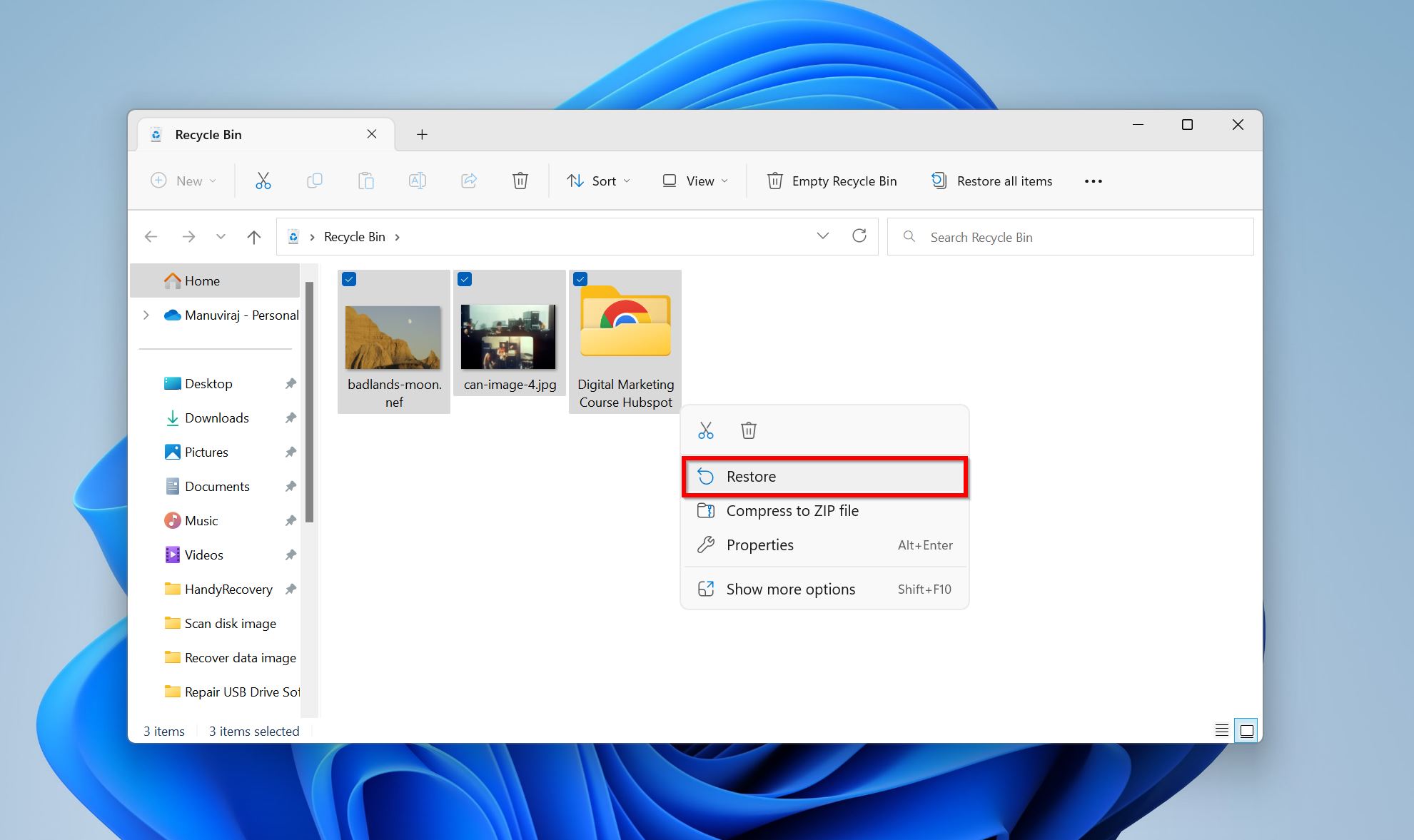
Metodo 2: Utilizza il Software di Recupero Dati
Quando si tratta di recuperare file cancellati da un hard disk, le applicazioni di recupero dati di terze parti sono le tue migliori alleate. Un buon software di recupero dati per hard disk sarà in grado di riportare indietro i tuoi file se sono stati eliminati definitivamente, hai eseguito una formattazione rapida, o il tuo disco ha subito una corruzione logica ma è ancora rilevato dal tuo PC.
Per questo tutorial, ho deciso di utilizzare Disk Drill per recuperare dati da un disco rigido. È un’ottima scelta sia per utenti PC principianti che esperti, poiché ha una UI semplice senza rinunciare a nessuna delle funzionalità all’avanguardia. Rileva e recupera oltre 400 formati di file su tutti i sistemi di file come FAT32, NTFS, exFAT, APFS e HFS+.
Per recuperare i file cancellati dal tuo hard disk utilizzando Disk Drill, segui questi passaggi:
- Scarica Disk Drill e installalo. Ti consigliamo di scaricare e installare il programma su un disco diverso da quello che ha subito la perdita di dati.
- Apri Disk Drill, seleziona il tuo disco rigido e clicca su Cerca dati persi.
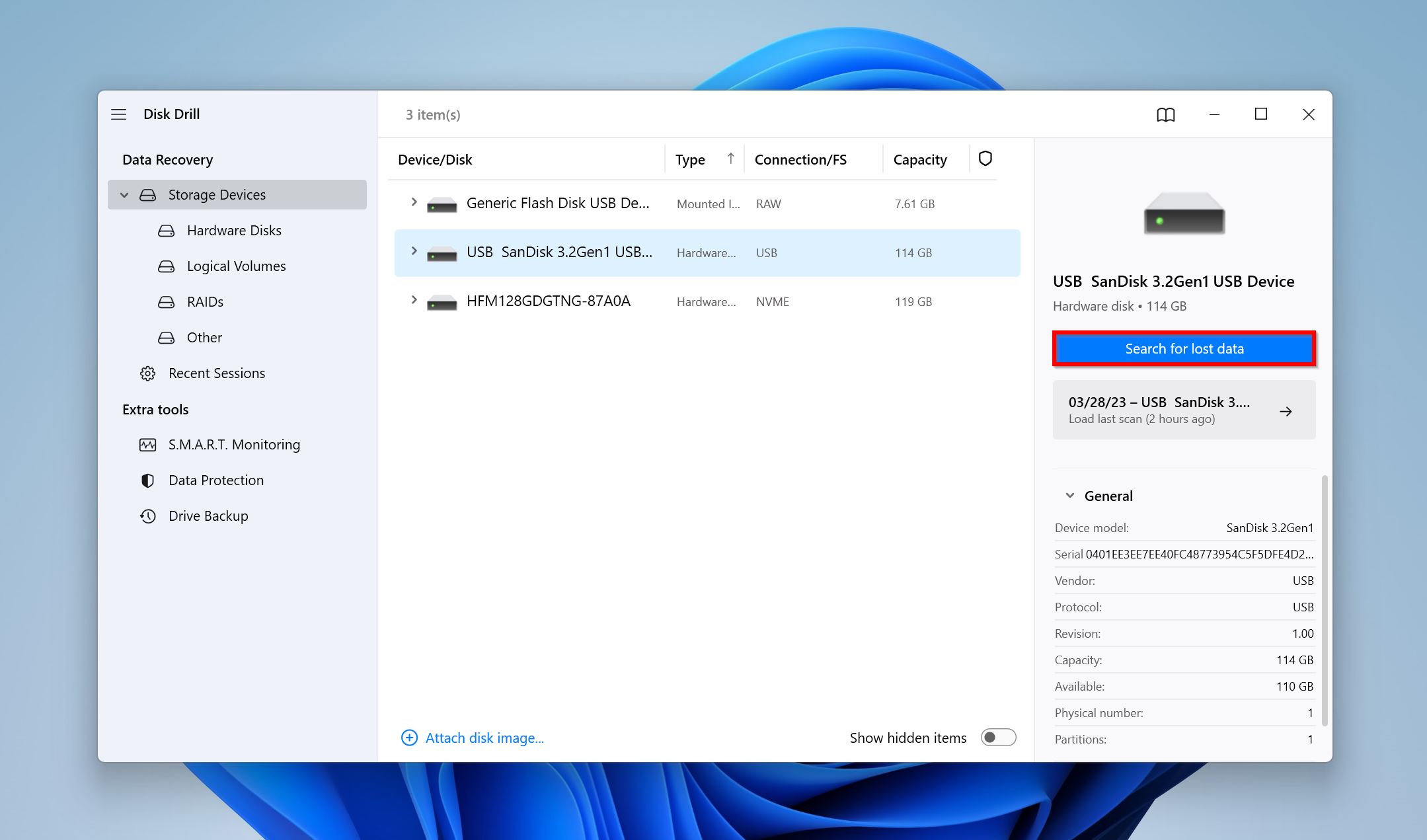
- Clicca su Esamina gli elementi trovati per visualizzare i file recuperabili. In alternativa, puoi cliccare direttamente sul tipo di file che vuoi recuperare per filtrare i risultati (Immagini, Video, Audio, Documenti, Archivi, e Altro).
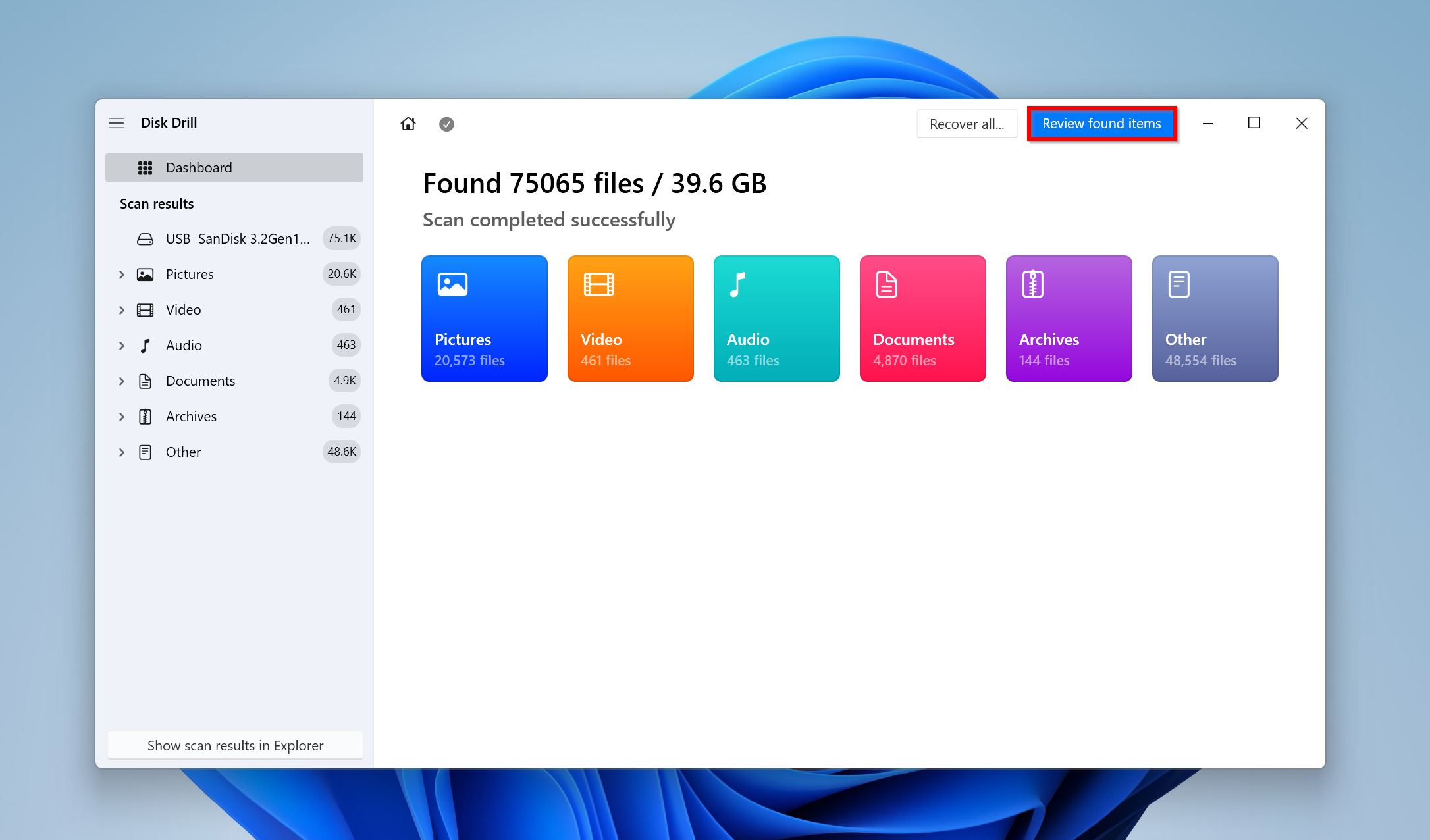
- Estendi le sezioni Cancellati o persi e Ricostruiti per visualizzare i file che sono stati eliminati dal disco. Estendi la scheda Esistenti per vedere i file attualmente presenti sull’HDD.
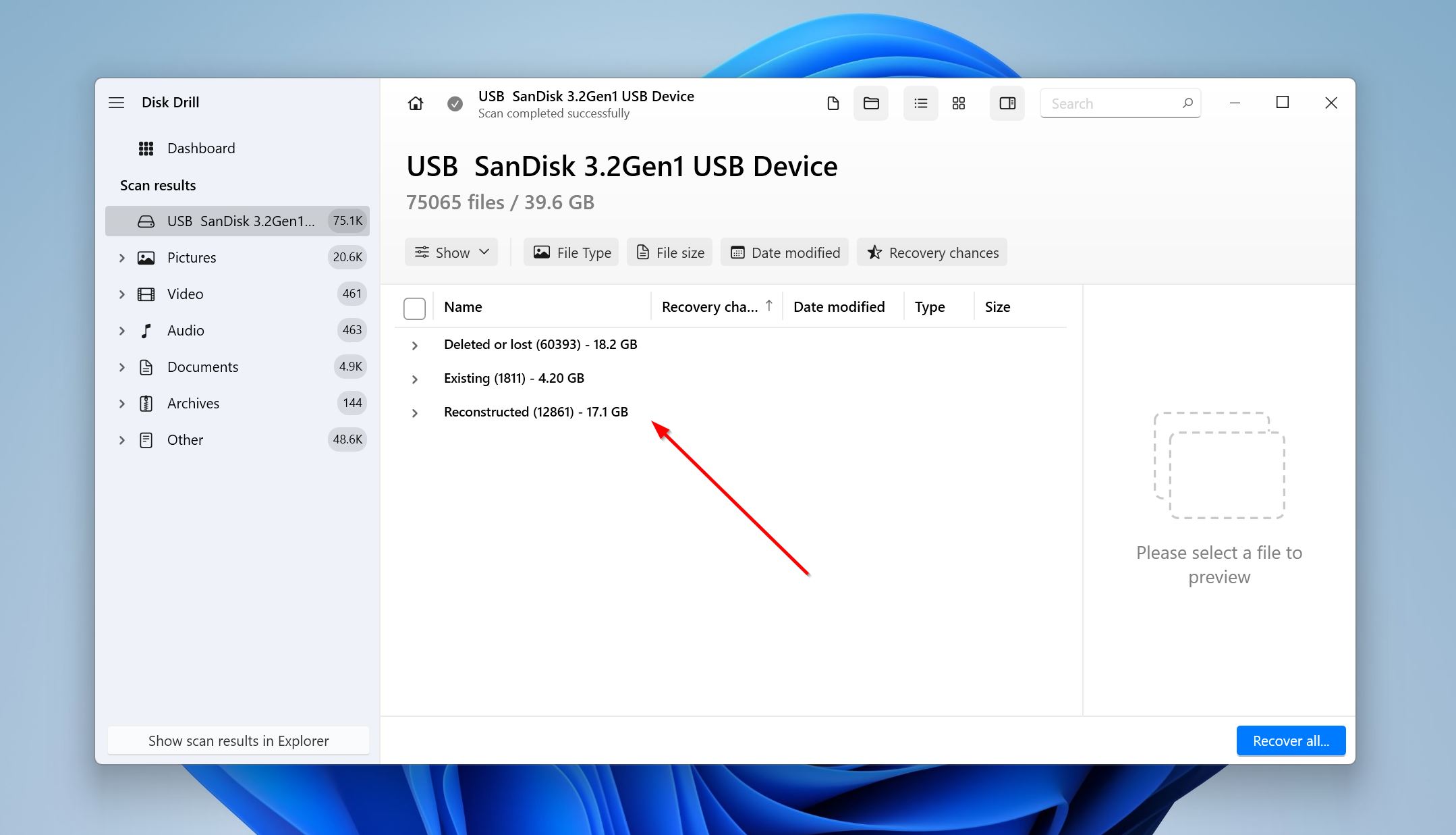
- Utilizza le caselle di selezione per scegliere i file che desideri recuperare. Clicca sull’icona dell’occhio accanto a un file per vedere un’anteprima. Clicca Recupera quando hai terminato la selezione.
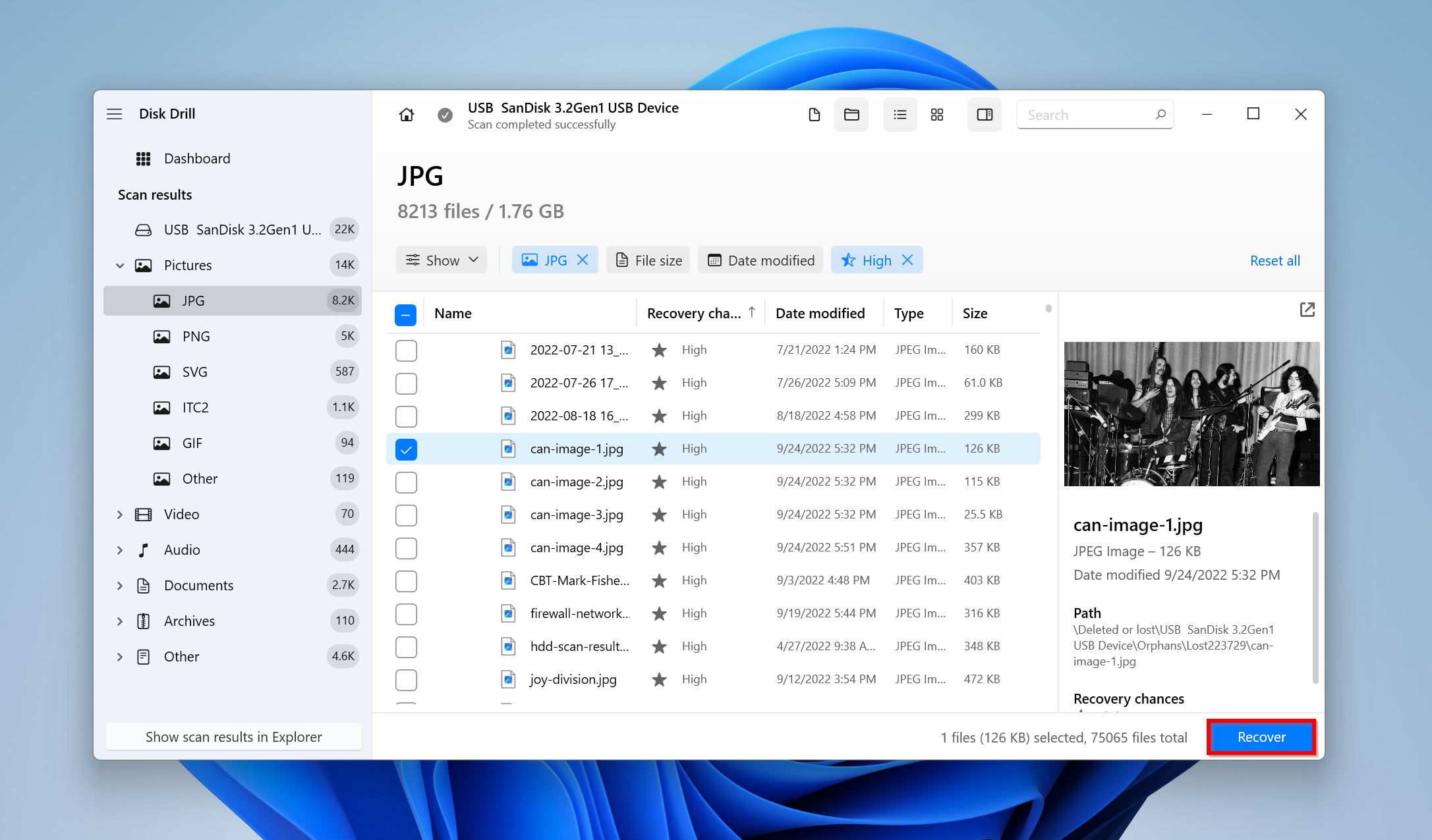
- Scegli una destinazione di recupero per i file. Non recuperare i file sullo stesso disco rigido. Clicca Avanti. Come utente Windows, puoi recuperare fino a 500 MB di dati senza costi. Ulteriori recuperi richiedono l’acquisto di una licenza.
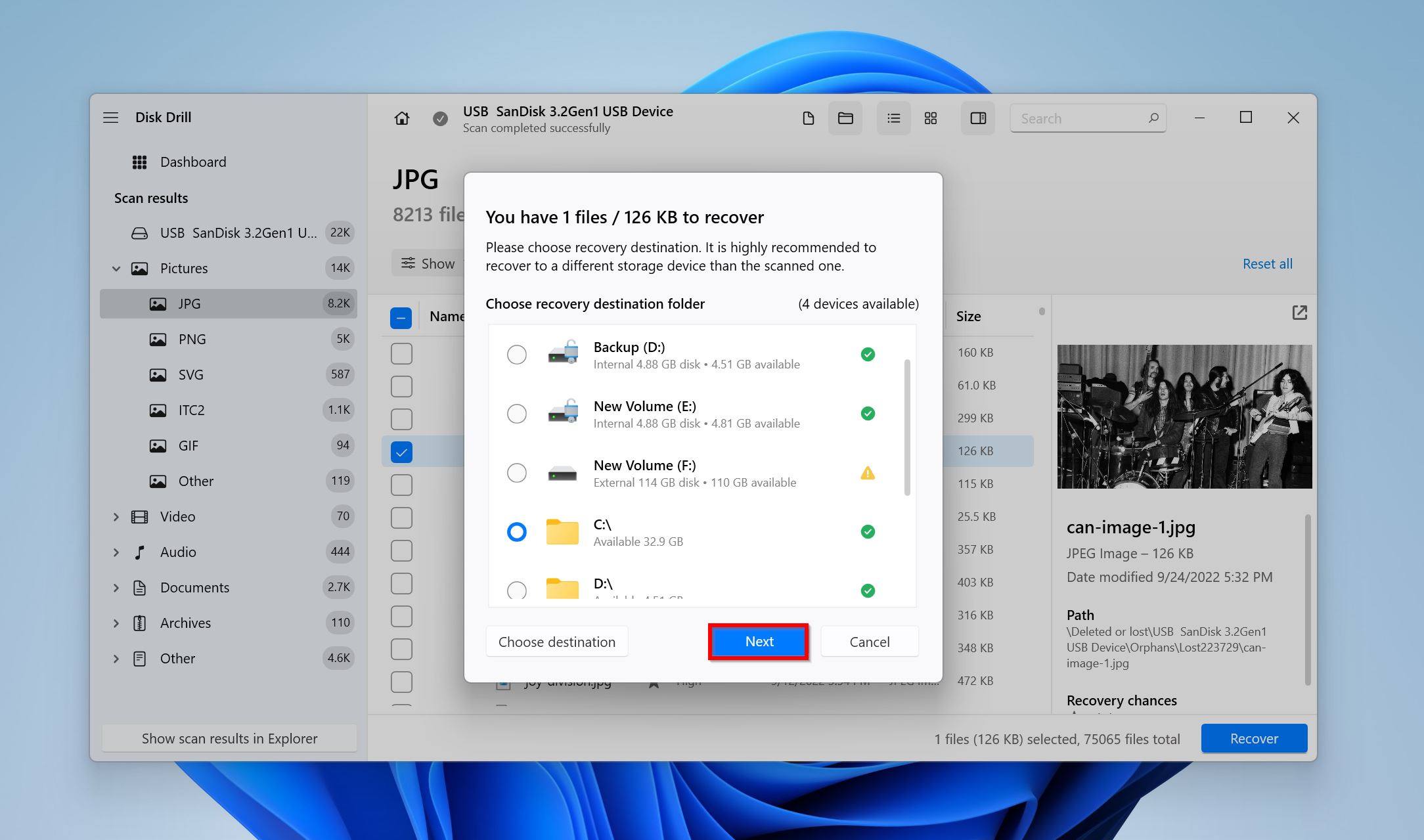
- Disk Drill recupererà i file del tuo disco rigido.
Metodo 3: Utilizza lo strumento di recupero file di Windows
Se sei disposto a rinunciare a una certa facilità d’uso, lo strumento di recupero file di Windows è un metodo gratuito per eseguire il recupero dati da hard disk. La sua funzionalità non è eccellente come quella dei programmi di recupero dati di terze parti, ma se stai cercando di recuperare dati cancellati di recente da un’unità FAT o NTFS, fa al caso tuo.
Il programma è disponibile solo per computer con Windows 10 2004 e versioni successive.
Ecco come utilizzare lo strumento di recupero file di Windows per trovare file cancellati sul disco rigido e recuperarli:
- Scarica Windows File Recovery utilizzando il Microsoft Store.
- Nella console, digita
winfr X: Y:\CartellaDiRecupero /regulare premi Invio. Sostituisci X con la lettera dell’unità da cui vuoi recuperare i dati e Y con l’unità dove desideri salvare i file recuperati. Microsoft raccomanda di usare il parametro /n seguito dal tipo di file o dal percorso della cartella quando si recuperano dati dall’unità di sistema (tipicamente C:). Ad esempio,winfr C: E: /regular /n \Utenti\<nomeutente>\Documenti\ewinfr C: E: /regular /n *.pdf /n *.docx.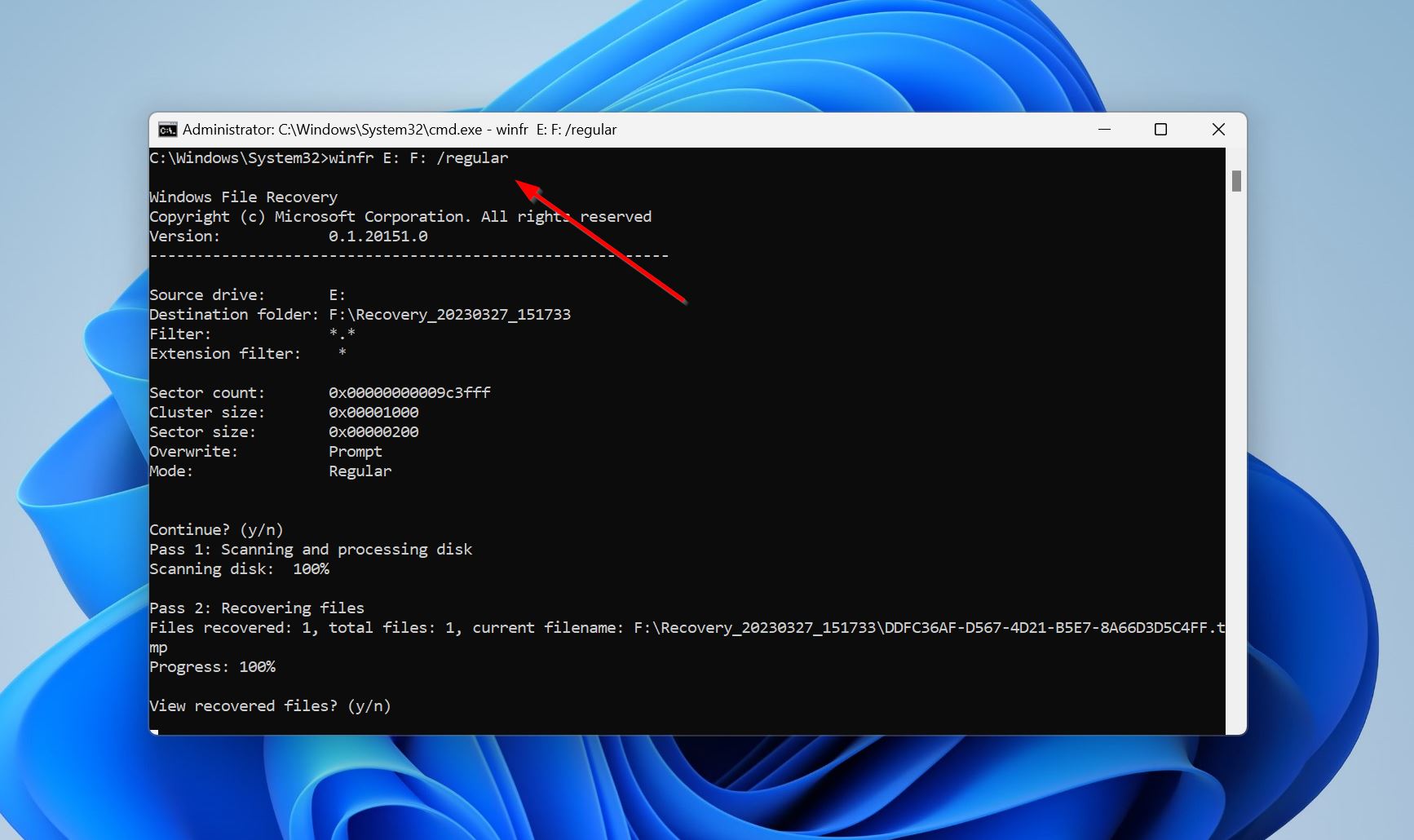
- Premi Y al prompt di conferma.
- Ora puoi scegliere se desideri visualizzare i file recuperati o meno.
Ci sono numerosi parametri che puoi utilizzare per perfezionare il processo di recupero dei dati, così come per filtrare i risultati. Le informazioni complete su questi parametri sono disponibili sulla pagina di aiuto di Windows File Recovery.
Metodo 4: Recupera file dallo storico file di Windows
La Cronologia file di Windows è la funzione di backup automatico di Windows. Se l’avessi configurata precedentemente a una perdita di dati, sarai in grado di recuperare facilmente i tuoi file cancellati utilizzando uno dei backup della Cronologia file di Windows. Affinché questo metodo funzioni, l’unità che ha subito la perdita di dati dovrebbe essere stata selezionata nella Cronologia file di Windows durante la configurazione.
Istruzioni su come recuperare i tuoi file da un hard disk utilizzando la Cronologia File di Windows:
- Accertati che l’unità che contiene i backup di Windows File History sia collegata al tuo PC.
- Nella ricerca di Windows, digita “cronologia file”. Dai risultati della ricerca, seleziona l’opzione Ripristina i tuoi file con la Cronologia File.
- Usa i pulsanti di navigazione per scorrere tra i backup disponibili finché non trovi quello che contiene i file necessari. Seleziona i file che desideri recuperare e clicca sul pulsante verde di recupero.
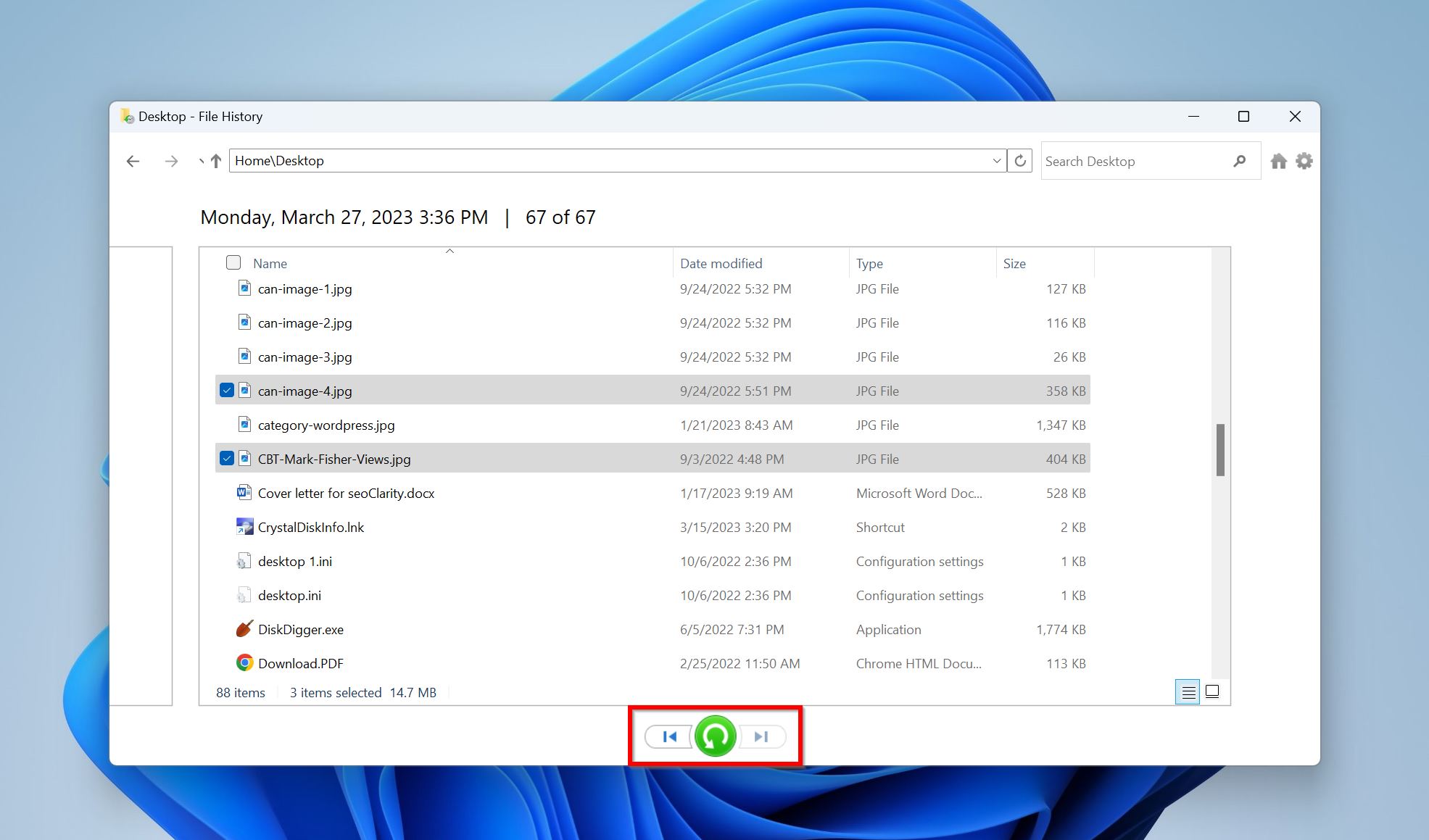
- La Cronologia File ripristinerà i file nella loro posizione originale.
Metodo 5: Ripristina dati dal backup cloud di OneDrive
Se attivato, Windows esegue il backup delle tue cartelle utente dal tuo disco rigido interno, come Desktop, Documenti, Musica, Immagini, e Video su OneDrive a intervalli regolari. Questi file possono essere accessibili su qualsiasi dispositivo e ripristinati sul tuo computer quando necessario. Il backup su OneDrive è abilitato di default su Windows.
Se i file mancanti nel tuo drive erano situati in una delle cartelle utente, vale la pena cercarli nella cartella OneDrive sul tuo PC. Apri semplicemente Esplora File e apri la cartella OneDrive – Personale per accedere a tutti i file di cui è stato eseguito il backup. Avrai bisogno di una connessione internet attiva per farlo.
Metodo 6: Rivolgiti a un Servizio Professionale di Recupero Dati
In caso il tuo disco rigido sia danneggiato fisicamente, o il tuo PC non lo rilevi affatto, è consigliabile contattare un servizio professionale di recupero dati. Sebbene non sia economico quanto scaricare un’app di recupero dati di terze parti, hai maggiori possibilità di recuperare i tuoi dati se contatti un’azienda professionale di recupero dati.
Ecco alcuni servizi di recupero dati affidabili che si occuperanno del tuo hard disk danneggiato e recupereranno il maggior numero possibile di dati dal dispositivo. Faranno tutti il possibile per recuperare i tuoi dati e non ti addebiteranno alcun costo se non avranno successo.
- CleverFiles Data Recovery Center – CleverFiles offre un recupero dati standard in tre-sette giorni ed anche un’opzione accelerata che restituisce i tuoi dati in due giorni. Hanno un tasso di successo del 98% e le riparazioni non invalidano la garanzia originale dell’unità.
- DataTech Labs – DataTech ha centri di recupero in oltre 40 città degli Stati Uniti e si specializza nel recuperare file cancellati da hard disk danneggiati e array RAID non funzionanti. Tutti i recuperi di dati sono eseguiti in una cleanroom certificata ISO 5 Class 100.
- Gillware Data Recovery Services – Gillware risolve problemi di recupero dati per i clienti dal 2003. Offrono un esame in laboratorio gratuito e un preventivo fisso. Tutti i recuperi sono effettuati internamente senza esternalizzazione ad altri laboratori.
Quando si utilizza un servizio professionale di recupero dati è possibile aspettarsi la seguente procedura:
- Invia una richiesta di recupero dati utilizzando il sito web dell’azienda o il suo numero di telefono. La maggior parte delle aziende dispone di un servizio di assistenza 24*7.
- Comunica all’azienda il tuo esatto scenario di perdita dati, quando si è verificato, se hai utilizzato il dispositivo, la quantità di dati persi, ecc.
- Spedisci il dispositivo al servizio di recupero dati o lascialo in un punto di consegna.
- Il servizio di recupero dati valuterà il dispositivo e ti contatterà per comunicarti il costo e l’entità del recupero dati.
- Poi potrai decidere se procedere o meno con il recupero dati.
- L’azienda recupererà i tuoi dati e te li rispedirà.
Qual è il prezzo medio per il recupero di un hard disk?
Il prezzo per il recupero di un hard drive varia in base all’entità del danno e al volume dei dati da recuperare. Puoi aspettarti di pagare tra $100 e $300 all’ora per l’esperienza richiesta per eseguire il recupero. Se sono necessari dei pezzi di ricambio, potrebbe esserci un costo aggiuntivo.
Un servizio di recupero dati affidabile fornirà un preventivo, ma non ti darà un prezzo finale per il recupero fino a quando non avrà esaminato il disco. Fai attenzione ai servizi che pubblicizzano un prezzo per gigabyte recuperato come struttura dei costi. È essenzialmente impossibile fare questo tipo di affermazione senza esaminare il dispositivo danneggiato.
Come proteggere i file sul tuo disco rigido dalla cancellazione accidentale
Esistono diverse tattiche che puoi utilizzare per proteggerti dalla cancellazione accidentale di file dal tuo disco rigido. Esse includono:
🖨️ Esegui il backup del tuo disco rigido – Creare copie di backup del tuo disco rigido è uno dei migliori metodi per proteggere i tuoi dati importanti. Un backup può essere utilizzato per recuperare dati persi, qualunque sia la causa. L’unico prerequisito è che il backup contenga i dati che desideri recuperare. Per questo motivo, eseguire backup frequenti e regolari è la tua migliore difesa contro la perdita di dati.
💧 Evitare calore e umidità – Temperature eccessive o troppa umidità possono causare danni fisici al tuo disco rigido. Evita di esporre il tuo computer o dispositivi di archiviazione esterni a queste condizioni.
🦠 Tieniti alla larga da malware e virus – Malware e virus possono essere la causa di danni logici come la corruzione dei file. Per ridurre al minimo le probabilità che questo problema colpisca il tuo hard drive, utilizza sempre uno strumento antivirus affidabile e aggiornato.
🏥 Fai attenzione – Formattare accidentalmente un’unità o svuotare il Cestino che contiene dati importanti è sotto il tuo controllo. Prenditi qualche secondo e verifica le tue azioni prima di fare qualsiasi cosa che implichi l’eliminazione di dati dal tuo hard disk.
Conclusione
Esistono molti modi per trovare e recuperare i file cancellati dal tuo disco rigido, ma nessuno può sostituire la creazione di backup regolari. È meglio conservare i dati importanti in due posizioni fisiche e una posizione cloud per proteggersi adeguatamente contro la perdita di dati.
 7 Data Recovery
7 Data Recovery 



